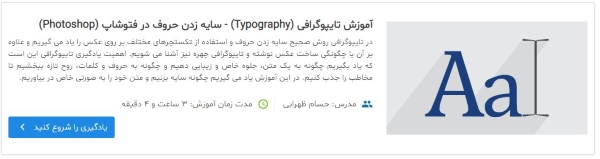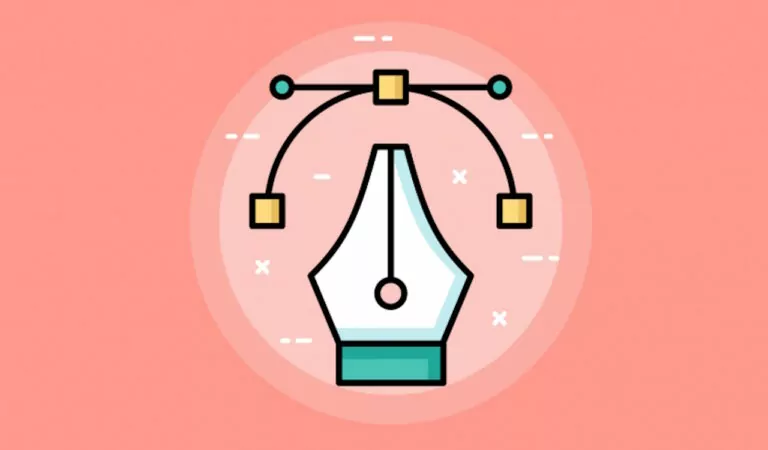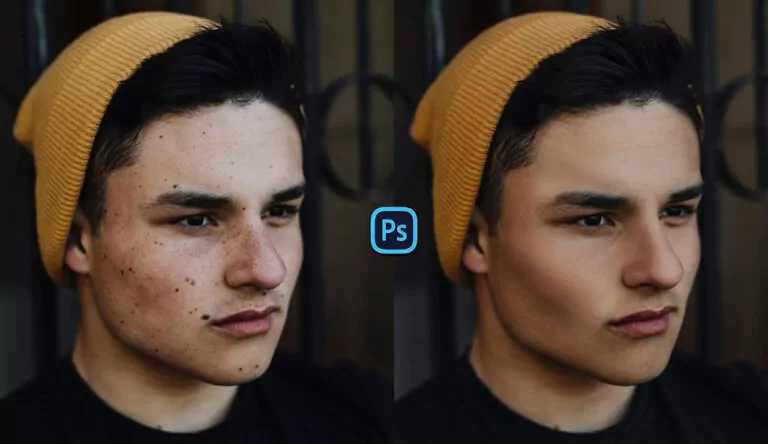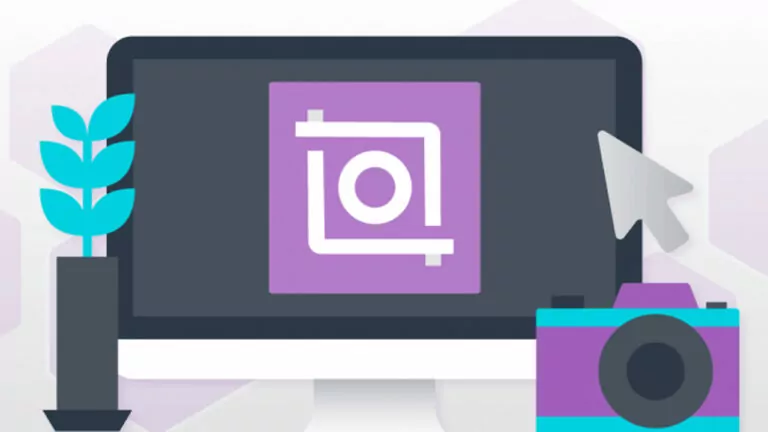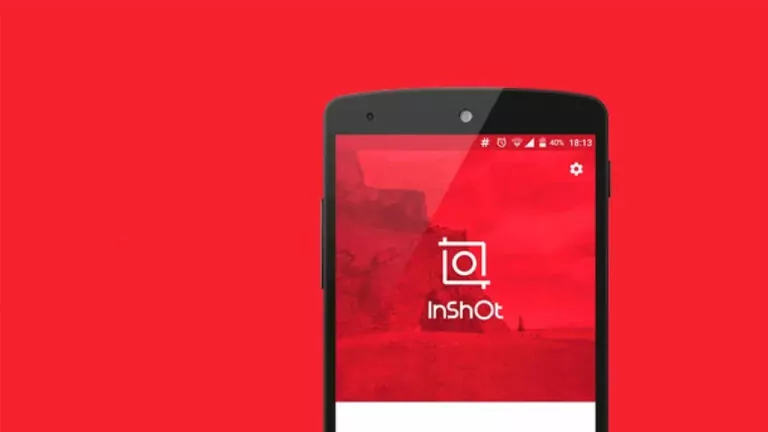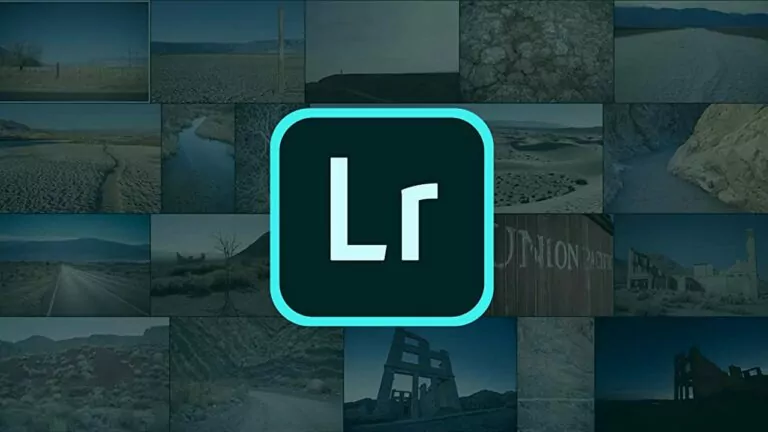آموزش کالیگرافی در فتوشاپ | تصویری و گام به گام

در مطالب پیشین مجله فرادرس با نحوه طراحی جلد کتاب با فتوشاپ و همچنین طراحی مهر خاتم و ژلاتینی آشنا شدیم. نکته مشترک در تمامی این آموزشها استفاده از فونتهای زیبا در طراحی بود. در این آموزش قصد داریم آموزش کالیگرافی در فتوشاپ را بررسی کنیم که مقدمه یادگیری آن آشنایی با خوشنویسی است. در ادامه آشنایی با تاریخچه خوشنویسی یاد میگیریم که چطور برای کالیگرافی در فتوشاپ به آمادهسازی نوشتار حروف بپردازیم که این کار نیازمند بکارگیری هر دو نرمافزار فتوشاپ و ایلاستریتور است، ناگفته نماند که کالیگرافی دیجیتال به سادگی صورت میگیرد و تنها به خلاقیت شخص وابسته است.
خوشنویسی
خوشنویسی یا خطاطی به معنای زیبانگاری یا همان ایجاد خلاقیت زیباشناسانه در نوشتن است. افرادی که با این هنر آشنایی دارند به خطاط و خوشنویس معروف هستند. همواره درک خوشنویسی به عنوان هنر با دشواریهایی همراه بوده است. باید به این نکته توجه کرد که خوشنویسان علاوه بر نوشتن متن، سعی در خلق یک اثر هنری و جاودانه داشتهاند.
مروری کوتاه بر خوشنویسی ایرانی
در گذشته، تبدیل کلمات به اثری هنرمندانه به طور معمول توسط ایرانیان انجام میشده است اما برخی کشورها مانند هند و پاکستان نیز در این کار سهمی داشتهاند. پس از فتح اسلام در ایران، خطاطی به شیوه نسخ رواج داشت و در زمان حکومت تیموریان بود که این هنر به اوج خود رسید و در همین دوره خط نستعلیق بنا شد. در حقیقت، اولین خط ایرانی به نوعی خط تعلیق بود که با ترکیب آن با خط نسخ، نستعلیق پدید آمد. اوج هنر خوشنویسی با خط نستعلیق را به خط «میرعماد» نسبت میدهند.
مشکل بزرگی که این خطها داشتند، کندنویسی آنها برای اموری همچون منشیگری در دربار بود که این مشکل با ابداع خط شکسته نستعلیق برطرف شد. در ادامه نیز با ظهور روزنامهها و چاپ سنگی، خوشنویسی ابعاد دیگری را تجربه کرد و به مرور به عنوان یک نیاز در جامعه وارد شد.
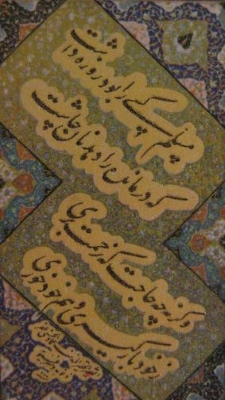
ابزارهای خوشنویسی
برای خوشنویسی به ابزارهای سادهای نیاز داریم و پیش از آنکه نوع ابزار، ملاک برتری باشد، این هنر خوشنویس است که به اثر، جذابیت میدهد. به طور کلی، ابزارهای مورد نیاز خوشنویسی در زیر آورده شدهاند.
- قلمنی: از جمله ابتداییترین ابزارها برای خوشنویسی به شمار میرود که نوع مرغوب آن به قلم دزفولی معروف است.
- کاغذ: به طور معمول برای خوشنویسی از کاغذهای گلاسه استفاده میشود.
- مرکب: مرکب و جوهر برای نوشتن مورد استفاده قرار میگیرند اما با توجه به خاصیت روان آنها باید از لیقه استفاده کرد و با قراردادن آن در دوات، مجموعه خوشنویسی را کامل کرد.

خوشنویسی با خودکار
از جمله هنرهای جدید در خوشنویسی باید به خوشنویسی با خودکار اشاره کرد و چند سالی است به سبب سادگی ابزار مورد استفاده، رواج پیدا کرده است. علاوه بر این، از آنجایی که نیاز به قلمتراش، قلم، کاغذ گلاسه، مرکب و دوات وجود ندارد، خوشنویسی با خودکار نزد عموم مردم نیز با اقبال بیشتری مواجه شده است.
آموزش کالیگرافی در فتوشاپ
برای اینکه آموزش کالیگرافی در فتوشاپ را ارائه دهیم راههای مختلفی وجود دارد. در آموزش کالیگرافی در فتوشاپ برخی از این تکنیکها را بیان میکنیم. به طور مثال اگر یک خطاط باشید و بخواهید خوشنویسی خود را به شکل کالیگرافی در فتوشاپ پیاده کنید، باید با نرمافزارهای فتوشاپ و ایلاستریتور آشنا باشید. البته کار با این نرمافزارها برای کالیگرافی، ساده است و تنها نیاز دارید که این متن را دنبال کنید تا با نحوه کالیگرافی در فتوشاپ آشنا شوید. همچنین اگر به هنر کالیگرافی و تکنیکهای انجام آن خیلی علاقهمند هستید، پیشنهاد میکنیم فیلمهای مجموعه آموزش کالیگرافی در فرادرس را مشاهده کنید.
تبدیل نوشته به متن دیجیتال در ایلاستریتور
اولین کاری که برای کالیگرافی در فتوشاپ باید انجام دهید، تبدیل دستنوشته خود به متن دیجیتال است. برای این کار باید نوشته خود را به کمک اسکنر یا نرمافزارهای موبایل اسکن کنید.
به طور مثال، تصویر زیر را به کمک موبایل اسکن کردهایم.

عکس خود را در فتوشاپ باز کنید و به مسیر «Filter > Camera Raw Filter» بروید. این مسیر در سیستم عامل مک نیز به صورت زیر خواهد بود.
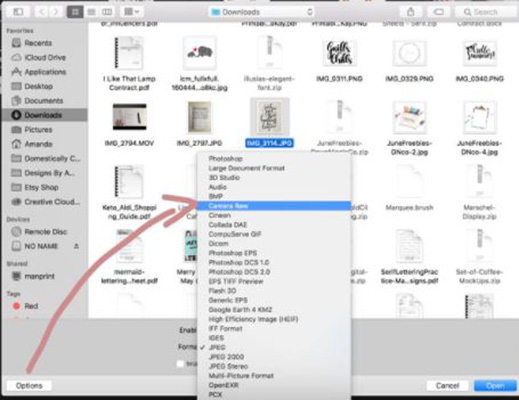
پنل اصلی «Camera Raw» در فتوشاپ به صورت زیر است.
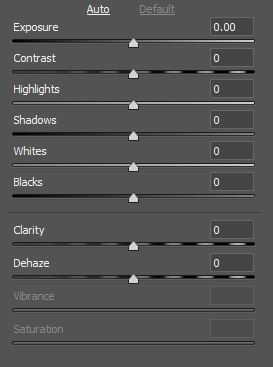
مقادیر «Highlights» و «Contrast» را افزایش و «Whites» و «Shadow» و «Black» را کاهش دهید. بسته به نوع عکس و نور آن میتوانید میزان «Brightness» را نیز افزایش دهید. هدف این است که تا حد ممکن پسزمینهای سفید با متن مشکی داشته باشیم. البته این کار با بسیاری از نرمافزارهای ویرایش عکس هم امکانپذیر است.
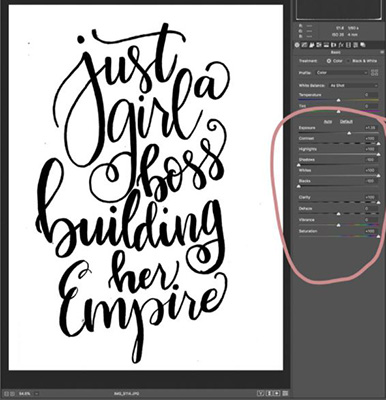
زمانیکه به تصویر مناسب سیاه و سفید دست پیدا کردید از «Eraser Tool» استفاده کنید تا رد قلم و نقطههای نامناسب تصویر را حذف کنید.

زمانی که این مراحل به پایان رسیدند، تصویر را با پسوند «PNG» ذخیره و آنرا در ایلاستریتور باز کنید.
بهبود متن در ایلاسترتور
از امکان «Image Trace» در ایلاستریتور کمک بگیرید تا عکس شما به شکل مناسبی به یک «مسیر» (Path) تبدیل شود.
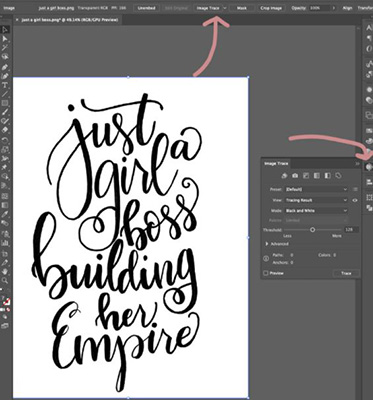
با اسلایدرهای بخش «Advanced» در پنل «Image Trace» کار کنید تا زمانی که به نتیجه دلخواه و متنی روان برسید و سپس بر روی دکمه «Expand» کلیک کنید.
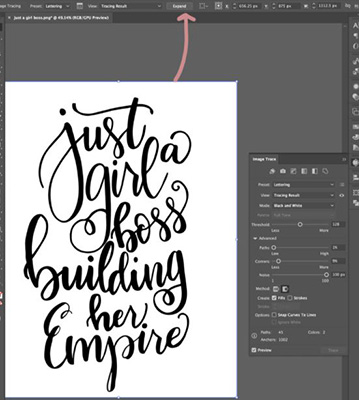
حال در این مرحله از آموزش کالیگرافی در فتوشاپ به مسیرها و نقطههایی دسترسی دارید که دستنوشته شما را به شکلی دیجیتالی به یکدیگر پیوند دادهاند. در مرحله بعد باید این بخشهای گروهبندی شده را از یکدیگر جدا کنید تا کنترل بیشتری بر روی هریک داشته باشید.
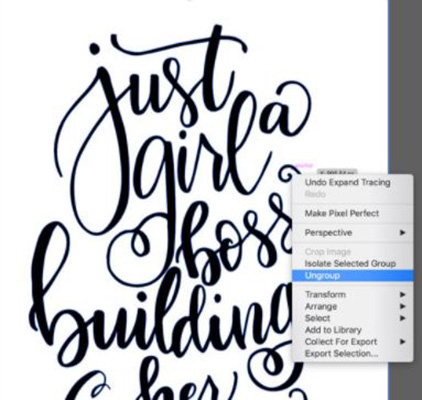
در این مرحله باید بتوانید که پسزمینه را حذف کنید. سپس به کمک ماوس خود کل متن خوشنویسی را حرکت دهید تا از «Artboard» خارج و نقاط سفید آن مشخص شوند.
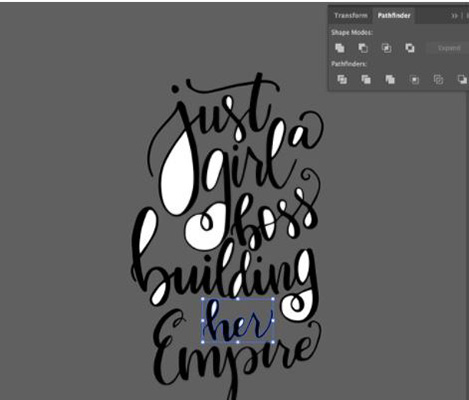
به کمک «Pathfinder Tool» این نواحی سفید را نیز حذف کنید. البته توجه داشته باشید که اگر روی «Shape» کلیک و آنها حذف کنید به احتمال بسیار زیاد، ناحیه خالی با رنگ مشکی پر میشود و تشخیص آن از متن اصلی دشوار خواهد بود. به همین دلیل بهتر است از گزینه «Minus Front» کمک بگیرید. اگر در این مرحله مشکل داشتید شاید بهتر باشد Shapes را در ابتدا به یک گروه تبدیل کنید و سپس از از گزینه بالا کمک بگیرید.
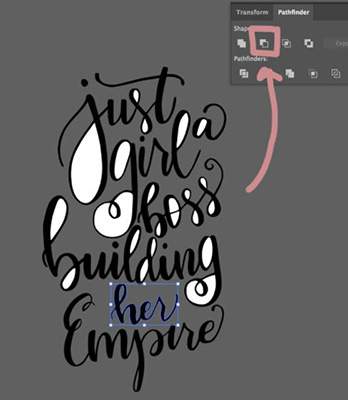
هنگامی که بخشهای سفید حذف شدند، تصویر را به طور مجدد به «Artboard» منتقل کنید. اگر ناهمواریهایی در کالیگرافی خود مشاهده کردید میتوانید از «Direct Selection Tool» کمک بگیرید تا شکل منحنیها را با حرکت نقاط تغییر دهید. علاوه بر این، به کمک «Anchor Point Tool» اعمال تغییرات بیشتر نیز امکانپذیر است.
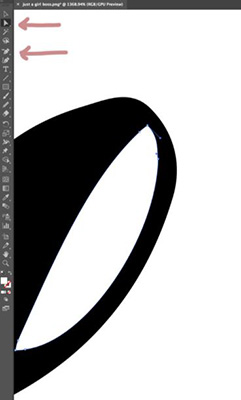
زمانی که همه چیز از نظر شما صحیح بود، کل تصویر را انتخاب و از امکان «unite» در «Pathfinder Tool» استفاده کنید. خروجی عکس را با فرمت «PNG» ذخیره کنید و حتما گزینه «Use Artboard» فعال باشد.
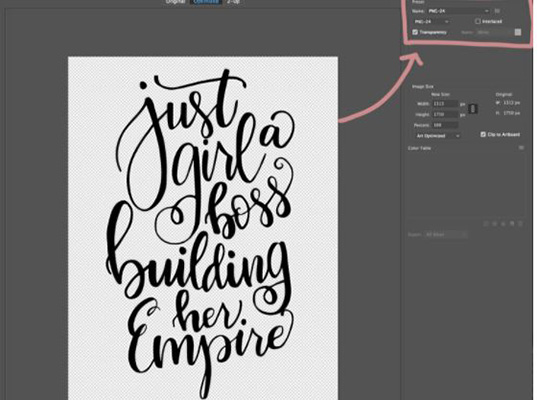
معرفی فیلم آموزش تایپوگرافی (Typography) - سایه زدن حروف در فتوشاپ (Photoshop)
کالیگرافی و تایپوگرافی را باید دو هنر مستقل به شمار آورد اما آشنایی با اصول پایهای هریک میتواند به بهبود دیگری کمک کند. به طور مثال در ادامه این متن از آموزش کالیگرافی در فتوشاپ یاد میگیریم که چطور کالیگرافی خود را با سایه زدن، به طرحی با جلوه سهبعدی تبدیل کنیم. به همین منظور، فرادرس دورهای ۳ ساعته را در قالب سه درس تدوین کرده است که در ادامه به توضیح این دروس خواهیم پرداخت.
در درس اول از این آموزش، سایهزنی حروف را یاد میگیریم که از مهمترین مباحث آن باید به آموزش نحوه کار با ابزار «Pen» در فتوشاپ اشاره کرد. در درس دوم با تایپوگرافی بر روی عکس آشنا خواهیم شد و درس سوم نیز به تایپوگرافی چهره اختصاص دارد.
- برای دیدن فیلم آموزش تایپوگرافی (Typography) - سایه زدن حروف در فتوشاپ (Photoshop) + اینجا کلیک کنید.
کالیگرافی در فتوشاپ و ایلاستریتور
تا این مرحله، کالیگرافی در ایلاستریتور انجام شده است اما میتوان روند دیگری را در این نرمافزار پی گرفت تا کالیگرافی در فتوشاپ را نیز به همراه ابزارهای طراحی آن انجام داد. به همین دلیل تکنیک دیگری را در ادامه این متن مطرح میکنیم تا از این راه، مراحل تکمیلی کالیگرافی در فتوشاپ را بررسی کرده باشیم.
شروع کالیگرافی در ایلاستریتور
در بخش قبل، از یک تصویر و نرمافزار فتوشاپ برای کالیگرافی استفاده کردیم. در این بخش میخواهیم از یک طراحی دیجیتال کمک بگیریم. این طراحی را میتوانید در نرمافزارهای مختلف به کمک قلم نوری انجام دهید.
فایل طراحی خود را در ایلاستریتور باز و «Paint Brush Tool» را انتخاب کنید یا کلید B را فشار دهید. در ادامه، تنظیمات زیر را برای قلممو اعمال کنید.
- «Angle»: برابر با ۴۵ درجه
- «Roundness»: به میزان ۱۰ درصد یا کمتر
- «Diameter»: به میزان دلخواه
در ادامه آموزش کالیگرافی در فتوشاپ میتوانید کالیگرفی خود را با ایجاد یک لایه در بالای لایه طراحی تکمیل کنید. در حقیقت باید از روی فایل طراحی شده، طرحی رسم کنید.
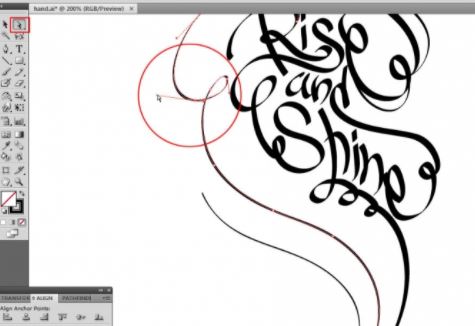
برای بهبود «مسیر» (Shape Path) نیز میتوانید از «Direct Selection Tool» کمک بگیرید. در ادامه، لایه طراحی قبلی را مخفی و یک خروجی «PNG» به صورت «شفاف» (Transparent) تهیه کنید.
ادامه مراحل کالیگرافی در فتوشاپ
فایل PNG خود را در فتوشاپ باز کنید. در مرحله قبل، متن به رنگ مشکی بود اما در این مرحله قصد داریم متن را به رنگ سفید تغییر بدهیم. برای این کار به مسیر «Image > Adjustment > Hue/Saturation» بروید و در پنجره باز شده، میزان «Lightness» را بر روی ۱۰۰ درصد تنظیم کنید. سپس یک لایه مشکیرنگ به کمک لایه تنظیمی «Solid Color» در زیر تمامی لایهها تشکیل دهید تا نقش پسزمینه را داشته باشد.
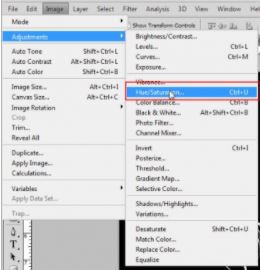
لایه جدیدی را ایجاد و نام «Shadow» را برای آن انتخاب کنید و این لایه را بالای لایه کالیگرافی در فتوشاپ قرار دهید. بر روی لایه Shadow کلیک راست و «Create Clipping Mask» را انتخاب کنید.
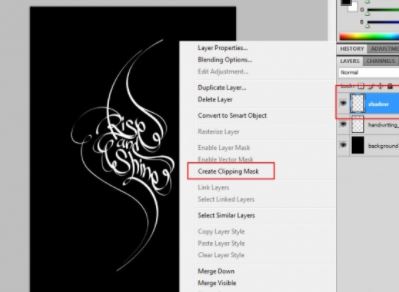
در ادامه آموزش کالیگرافی در فتوشاپ میخواهیم بخشهایی از کالیگرافی خود را سایه بزنیم. به همین منظور ابتدا باید بخش مورد نظر را به شکل مناسبی انتخاب کنیم. بهترین راه برای این کار نیز استفاده از «Pen Tool» است زیرا همانطور که در مراحل فتومونتاژ در فتوشاپ مشاهده کردیم، به کمک این مسیر میتوان به بهترین شکل ممکن یک ناحیه را انتخاب کرد.
بعد از انتخاب ناحیه مورد نظر، بر روی آن کلیک راست و گزینه «Make Selection» را انتخاب کنید. میزان «Feather» را نیز برابر با صفر قرار دهید.
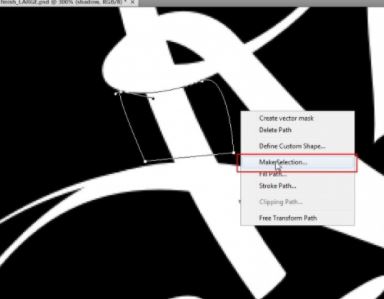
سپس با انتخاب یک قلممو نرم، ناحیه انتخاب شده را با رنگ مشکی سایه بزنید. میتوانید مقادیر مختلف «Opacity» و «Flow» را برای رسیدن به نتیجه مناسب امتحان کنید.
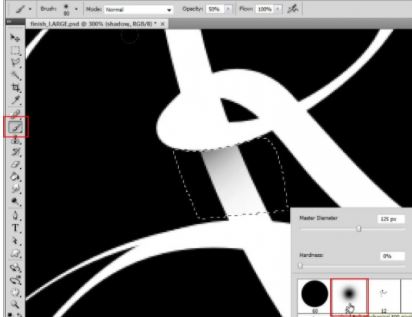
بعد از اتمام سایه زدن، کلیدهای «Ctrl+D» را فشار دهید تا ناحیه انتخابی از حالت فعال خارج شود. مراحل گفته شده را برای بخشهای دیگر انجام دهید تا جلوهای سه بعدی به کالیگرافی در فتوشاپ داده باشید.